ODBC的配置及其连接的详细步骤
来源:互联网 发布:数据库爆破密码字典 编辑:程序博客网 时间:2024/06/07 22:03
将ODBC的配置及其连接与大家分享一下。
详细步骤如下:
1、打开PowerDesigner,如下图
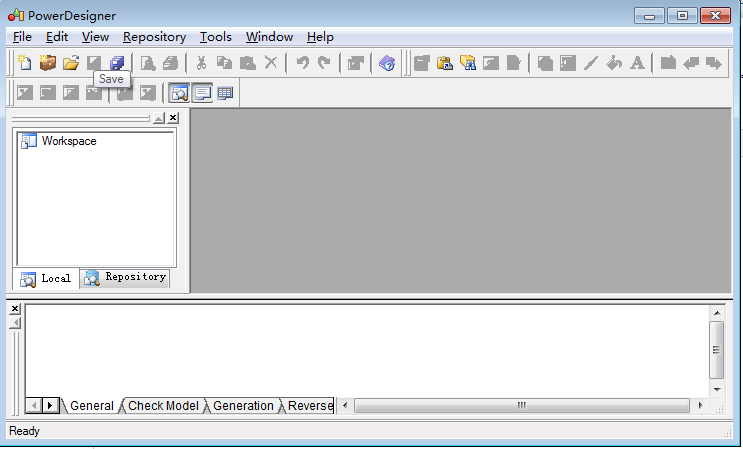
2、点击Repository选择Repository Definitions...弹出如下对话框,并在该对话框中插入一条记录:

3、点击Data Source Name下的“...”弹出如下对话框:
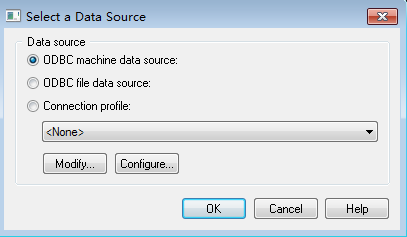
4、点击Configure...弹出如下对话框:
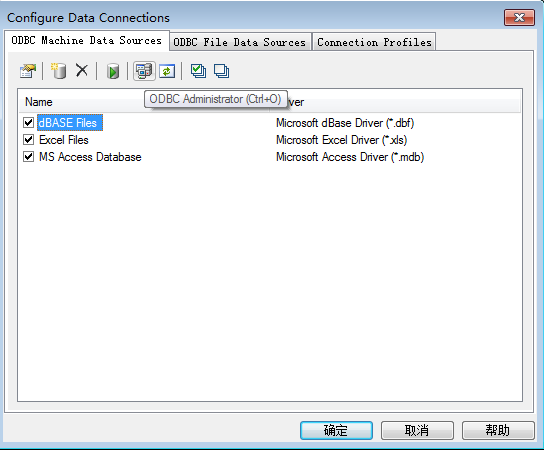
5、点击上图中的ODBC Administrator,弹出如下对话框:
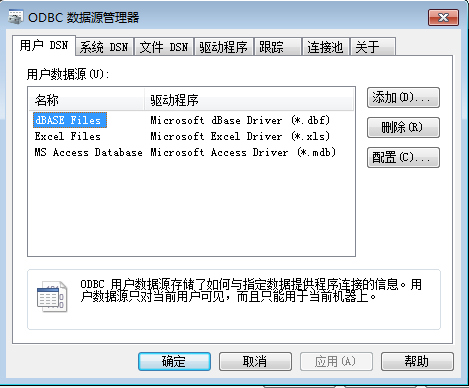
6、选择添加,弹出如下对话框,选择“SQL Server”,点击“完成”:
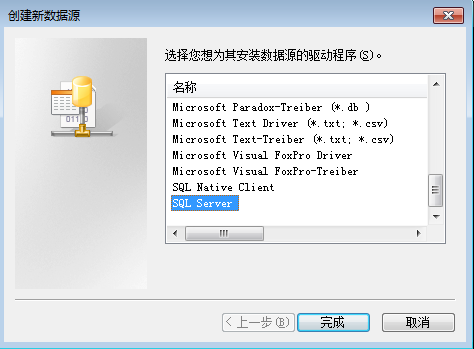
7、点击“完成”后,弹出如下对话框,并在对话框中输入如下内容:
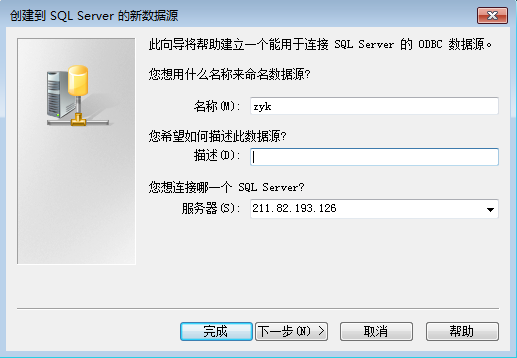
8、点击“下一步”,跳到下一个对话框:
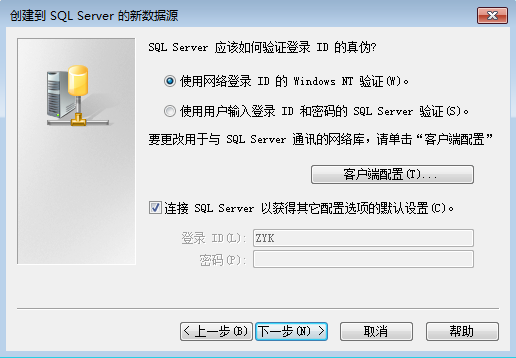
9、选择“使用用户名输入登录ID和密码的SQL Server 验证(S)”,输入如下内容:
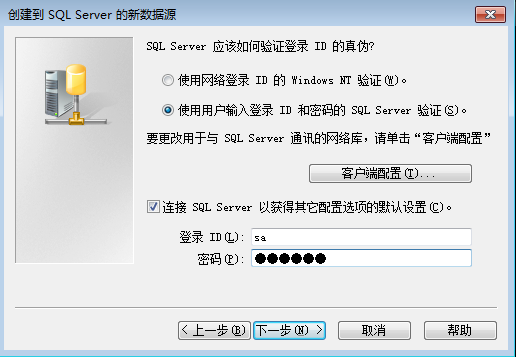
10、点击“下一步”,弹出如下对话框,选择“更改默认数据库(D)”再选择"powerdesigner_db"(这一步很关键):
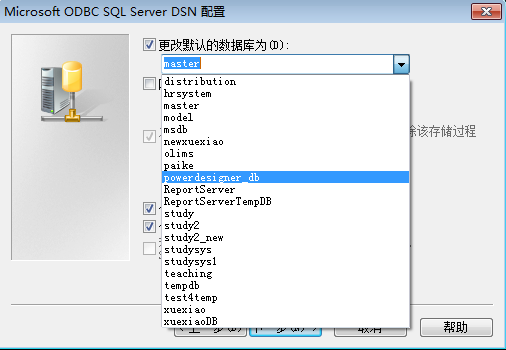
11、点击“下一步"->“完成”,弹出如下对话框:
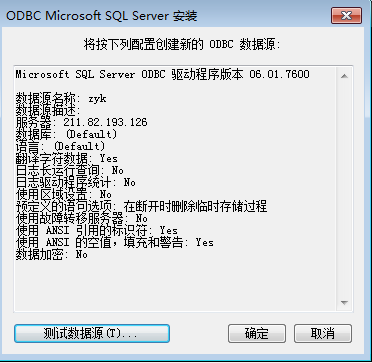
12、点击测试数据源,测试成功后点击“确定",接下来几步都点击“确定”,回到如下对话框选择刚刚我们新建的:
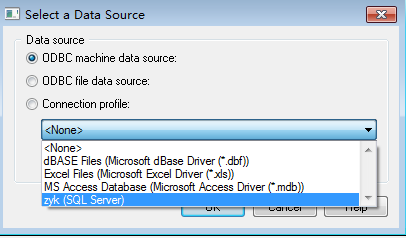
13、点击”OK“->”OK“。整个ODBC的数据源就配置完了。
14、连接ODBC,在PowerDesigner中点击”Repository“,选择”Connect...“,弹出如下对话框,输入以下数据(Repository name是刚刚咱们配置ODBC时的名称):
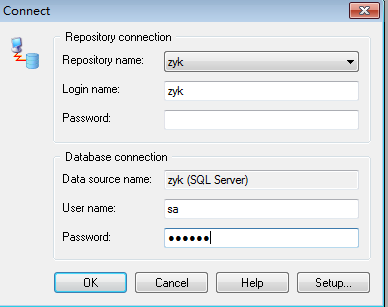
15、点击”OK“。ODBC的配置和连接就完成了。
- ODBC的配置及其连接的详细步骤
- Java:myeclipse连接MySQL的ODBC详细步骤
- ODBC 连接 Oracle 11g 详细步骤
- DATASTAGE中ODBC连接的配置
- MFC 代码配置ACCESS的ODBC连接
- ubuntu14.04配置impala的odbc连接
- 配置WebLogic的详细步骤
- ADT的配置详细步骤
- 配置WebLogic的详细步骤
- ODBC 连接的使用
- C#连接ACCESS数据库的详细步骤!
- QT 连接数据库的详细步骤
- C#连接ACCESS数据库的详细步骤!
- QT 连接数据库的详细步骤
- JDBC连接数据库的详细步骤
- xshell连接虚拟机的详细操作步骤
- java连接mysql数据库的详细步骤
- plsql远程连接数据库的详细步骤
- fedora15单用户模式下恢复passwd文件
- reops
- 图解持续集成--纯命令行实现.Net项目每日构建
- redis 配置方案
- phpspy
- ODBC的配置及其连接的详细步骤
- android Launcher2 分析
- 翻页功能测试用例
- 关于js的一些常用方法的总结
- 【转】Struts2常用的常量介绍
- Tomcat Server.xml配置文件
- java swing 弹出对话框与父窗口传值实例
- 使用hadoop进行大规模数据的全局排序
- Xcode项目生成文件在哪里?


